
【Instagram】フィードやタイムラインが更新されない原因と対処法を解説!
Contents[OPEN]
アプリを再インストールする
アップデートや再起動を試しても更新されない場合は、一旦スマホからアプリを削除してから、最新バージョンのアプリをインストールし直してみましょう。
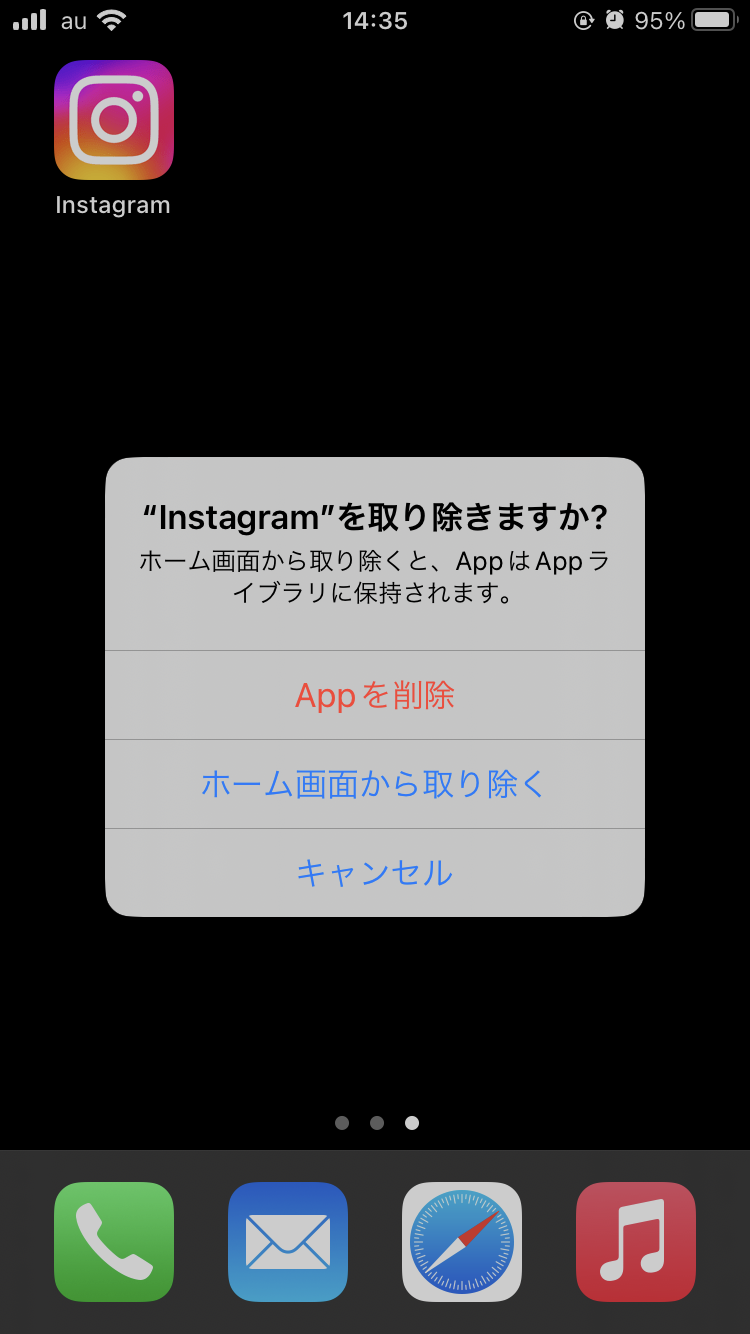
アプリを削除してもデータは消えませんが再ログインが必要になるので、アカウントのユーザーネームやパスワードを事前に確認してください。
iPhoneの場合は、以下の手順でアプリを削除します。
- 「Instagram」アプリのアイコンを長押し。
- 「Appを削除」をタップ。
- 「”Instagram”を取り除きますか?」と表示されたら「Appを削除」をタップ。
- 「”Instagram”を削除しますか?」と表示されたら「削除」をタップ。
Android(Galaxy)の場合は、以下の手順でアプリを削除します。
- 「Instagram」アプリのアイコンを長押し。
- 「アンインストール」をタップ。
- 「このアプリをアンインストールしますか?」と表示されたら「OK」をタップ。
※Androidの場合は、機種によって操作方法が異なることがあるので注意してください。
アプリを削除したら、App Store・Google Playからアプリを再インストールしましょう。
Instagramアプリを最新に更新できないときは
Instagramアプリの最新バージョンに更新できない場合は、以下の対処法を試してみてください。
- 通信環境が良い場所でやり直す
- 通信制限ならWi-Fiへ接続する
- スマホの容量を空ける
- アプリの自動更新を設定する
- Instagram側の不具合なら時間を置く
それぞれの対処法を詳しく見ていきましょう。
アプリが最新状態なら更新する必要はナシ
インスタのアプリを更新できるのは、アプリのバージョンが古い場合のみです。
すでに一番新しい状態に更新されているアプリは、アップデート可能なアプリの一覧に表示されません。
通信環境が良い場所でやり直す
通信環境が不安定な場所でフィードやタイムラインを更新しようとすると、上手く更新できないことがあります。
以下のような電波を受信しにくい場所では接続が不安定になりやすいです。
- 電車・自動車
- 地下街・地下鉄
- トンネルの中
- ビルとビルの間
- 山間部
フィードやタイムラインを更新する際は、安定して接続できる場所へ移動して行いましょう。
通信制限ならWi-Fiへ接続する
モバイルデータ通信でネットを利用している方は、通信制限に注意が必要です。
携帯電話会社では、契約プランによって毎月使用できるデータ容量が決められています。
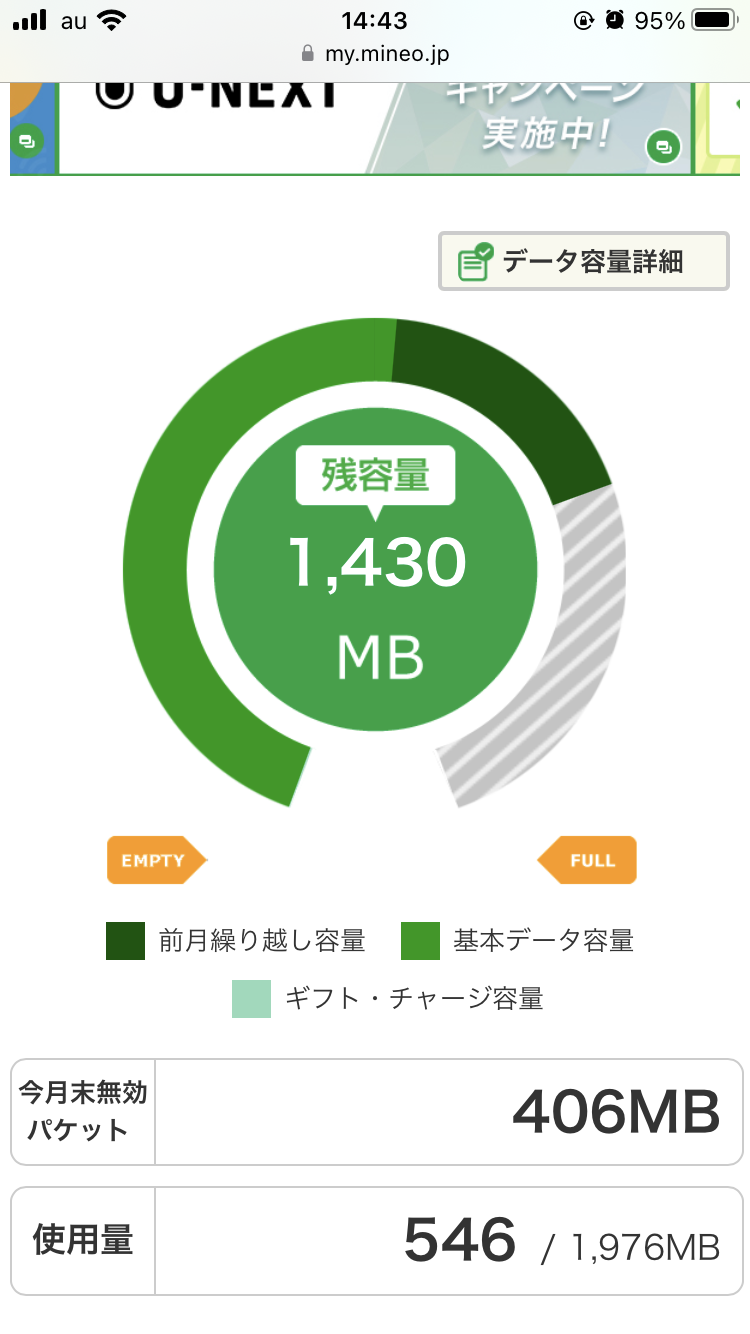
使用できるデータ容量がゼロになると通信制限がかかり、通信速度が大幅に低下します。
通信制限がかかっている間はアプリの更新に時間がかかったり、途中で更新が止まったりすることも多いです。
契約先の携帯電話会社のマイページやアプリで残りのデータ容量を確認し、通信制限にかかっていた場合はWi-Fiへ接続するようにしましょう。
スマホの容量を空ける
スマホの空き容量が不足していると、最新バージョンのアプリをインストールできない場合があります。
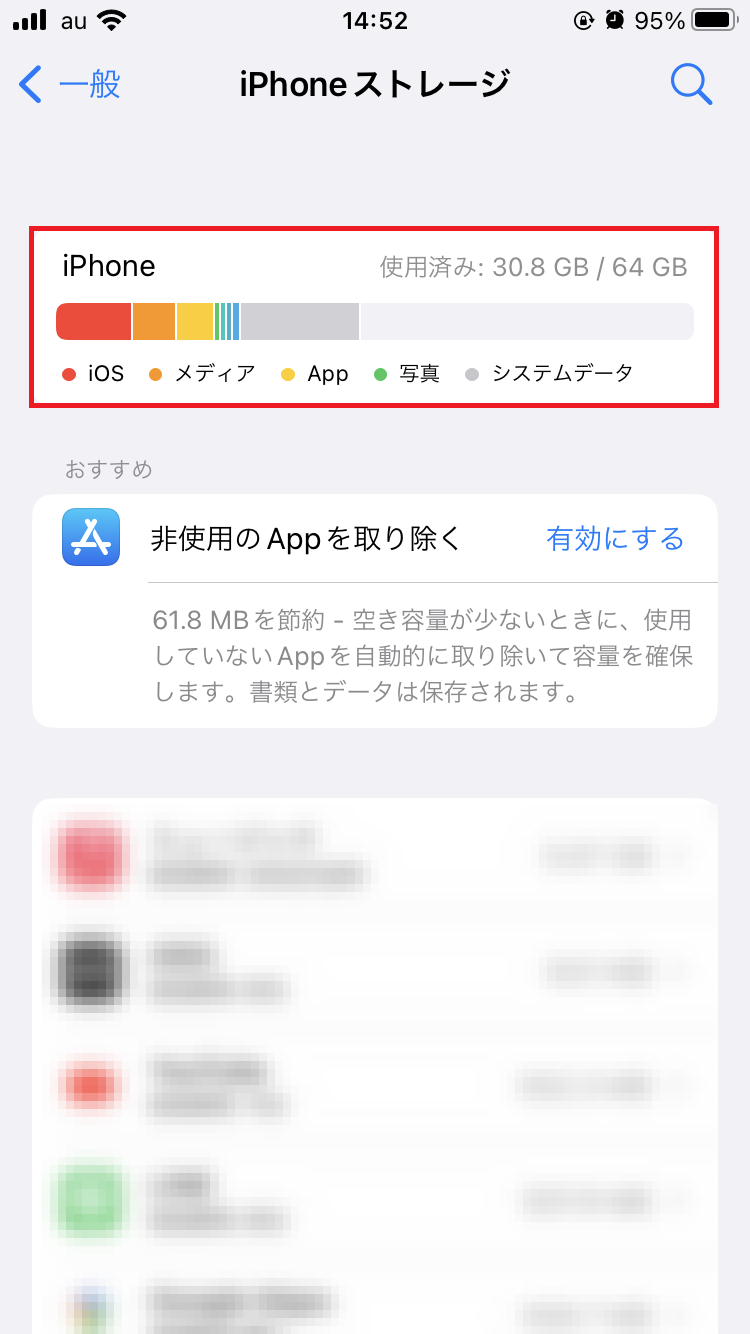
空き容量に余裕がない場合は、以下の方法で十分な空き容量を確保しておきましょう。
- 使用しないアプリをアンインストールする
- 不要な写真・動画・音楽などのデータを削除する
- クラウドストレージ・PC・外部メモリなど他のストレージにデータを転送する
スマホの空き容量は、端末の設定から確認できます。
iPhoneの場合は、以下の手順で確認できます。
- 「設定」アプリを起動。
- 「一般」をタップ。
- 「iPhoneストレージ」をタップ。
Android(Galaxy)の場合は、以下の手順で確認できます。
- 「設定」アプリを起動。
- 「バッテリーとデバイスケア」をタップ。
- 「ストレージ」をタップ。